国产操作系统之鸿蒙操作系统(PC端)的安装与使用
实验环境:Windows 10 x64 实验软件:DevEco Studio

安装鸿蒙操作系统(PC端)教程:
打开网站https://developer.huawei.com/consumer/cn/download/进行下载,下载前,需要使用手机账号或者华为账号进行登录。

登录成功后,点击该链接,进行下载
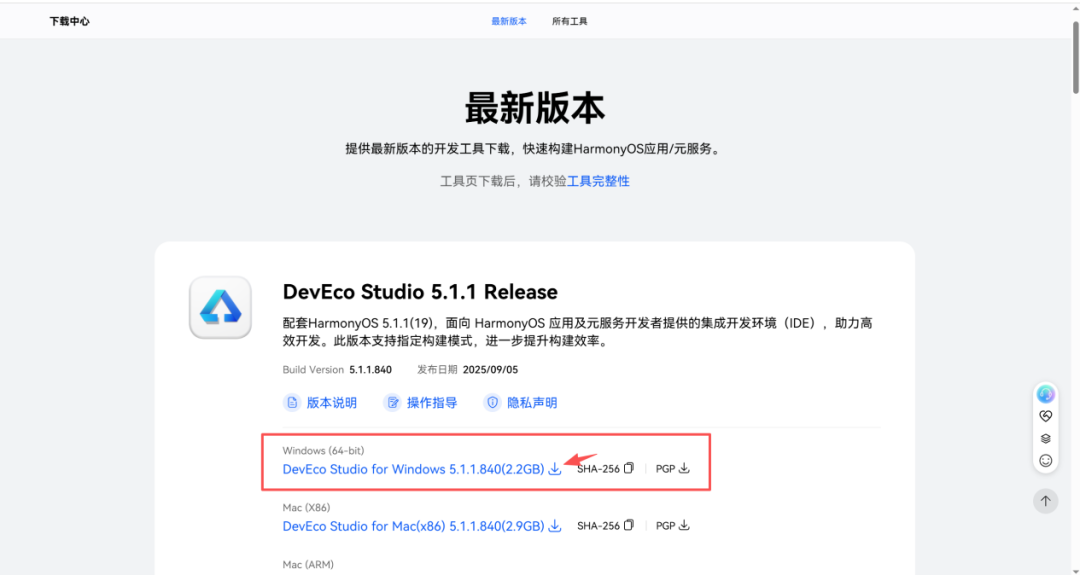
下载完成
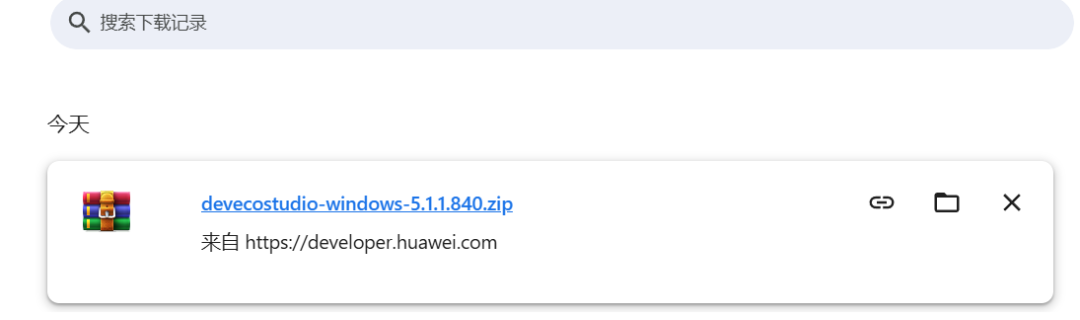
下载完安装包后,对其安装包进行安装。
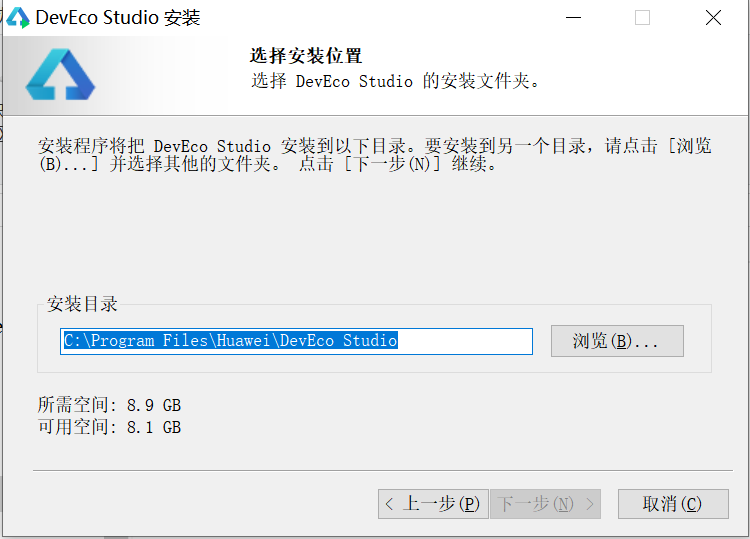
点击创建快捷方式
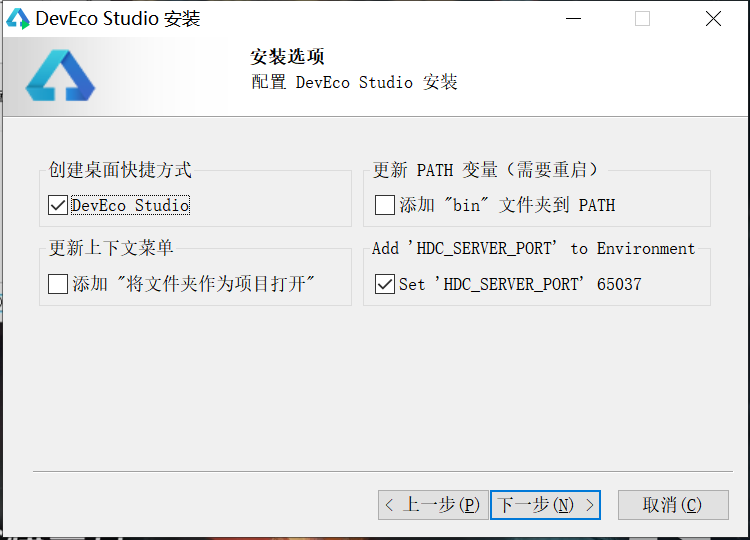
安
装成功后运行。
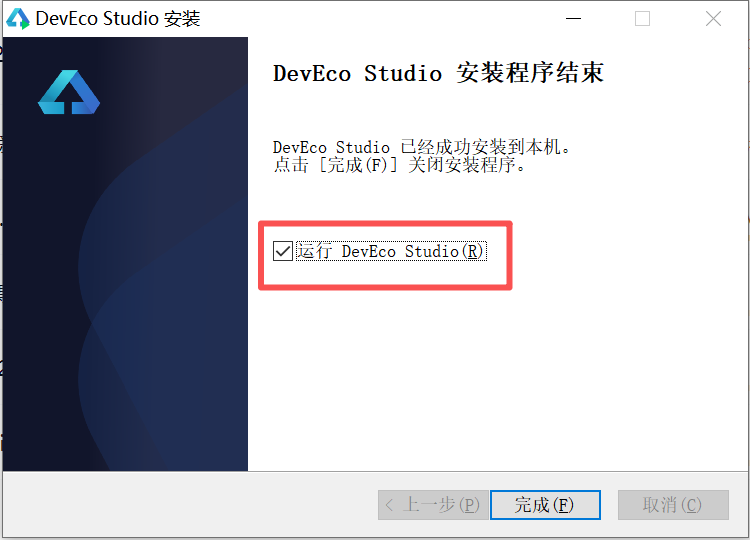
选择“Do not import settings”后再点击“OK”。
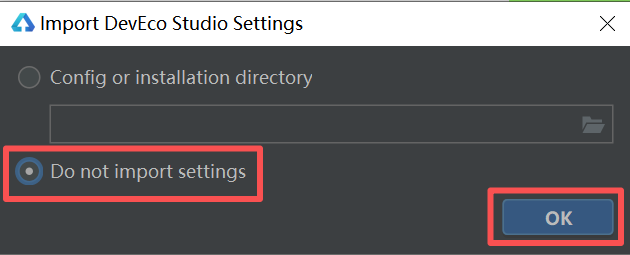
选择同意协议
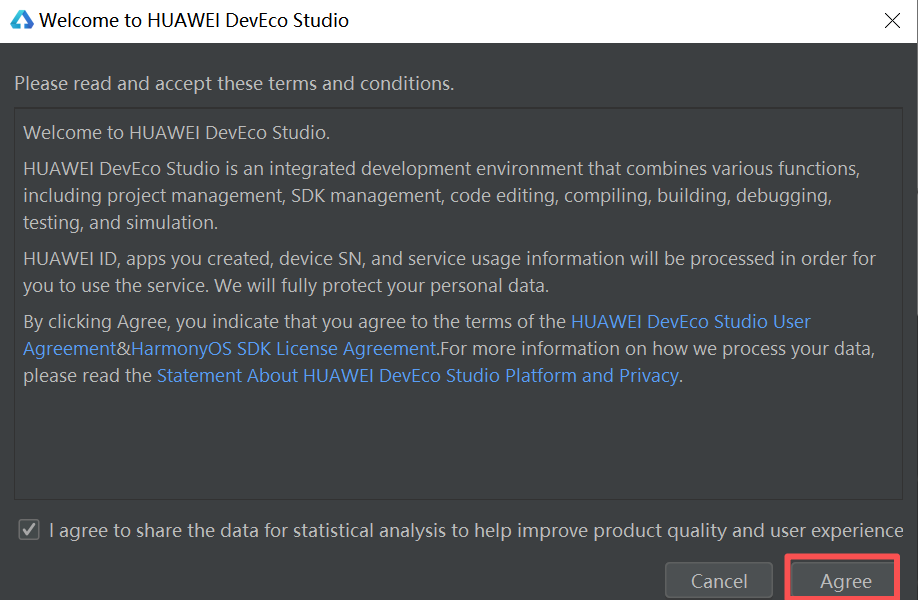
选择“More Actions”-“Device Manager”后再点击“同意”。
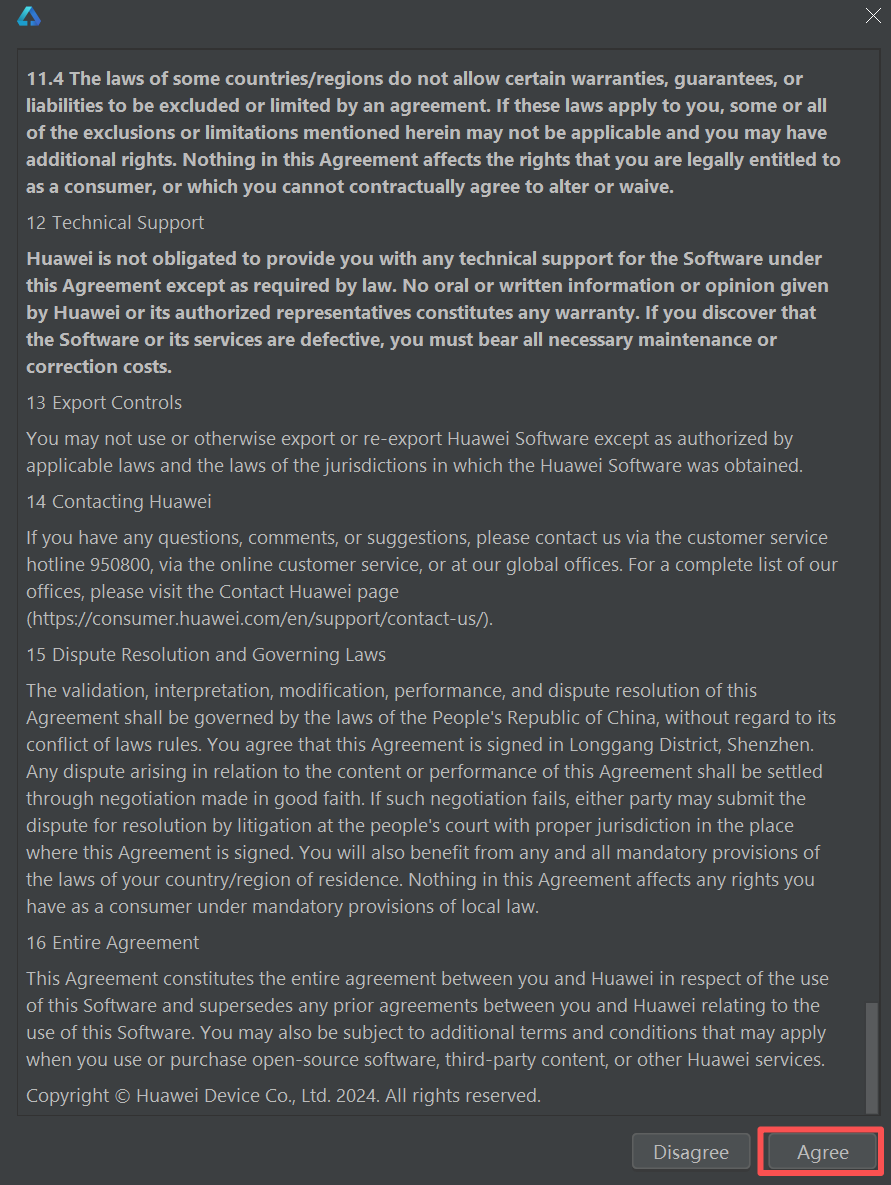
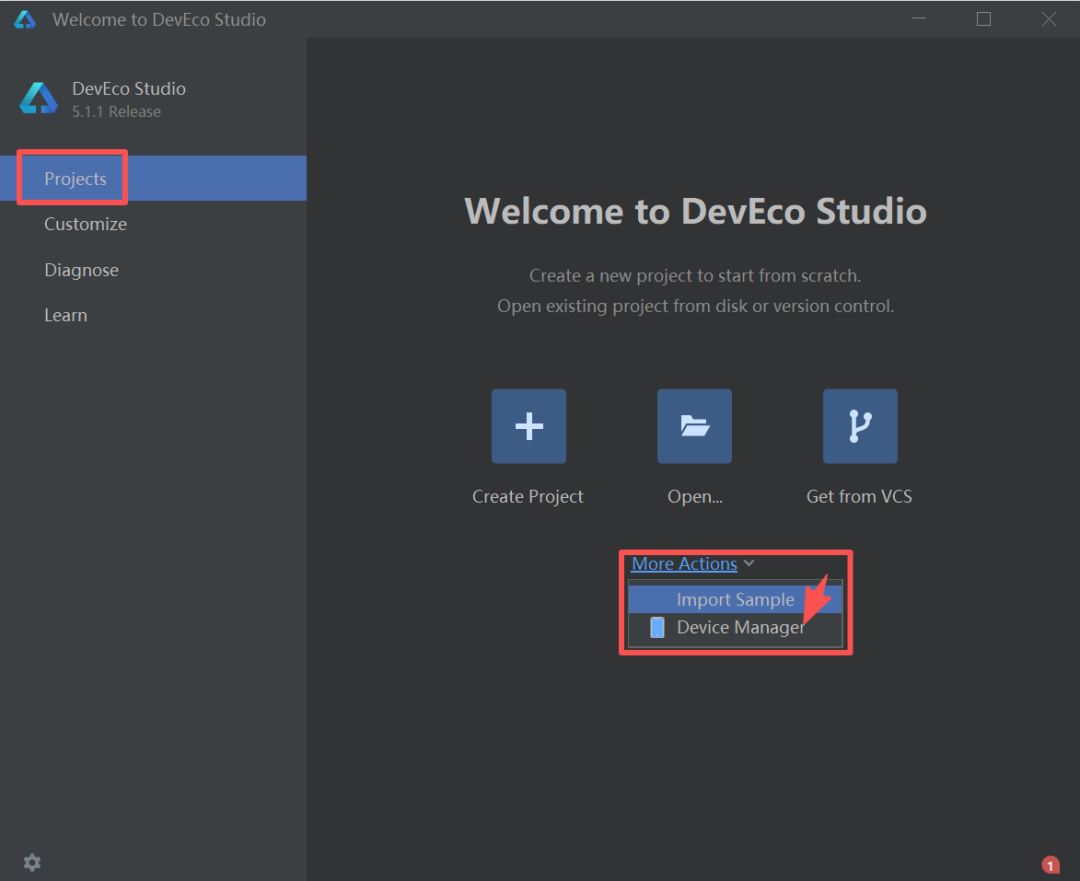
点击同意后会提示有镜像可用。点击“YES”
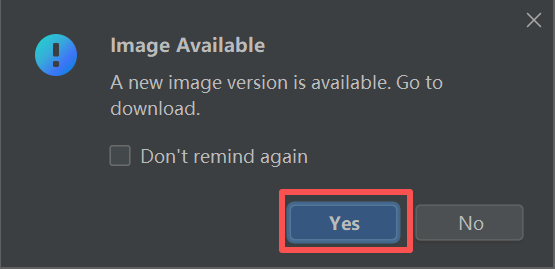
在镜像选择处选择“2in1”,点击下载,再点击“Next”。
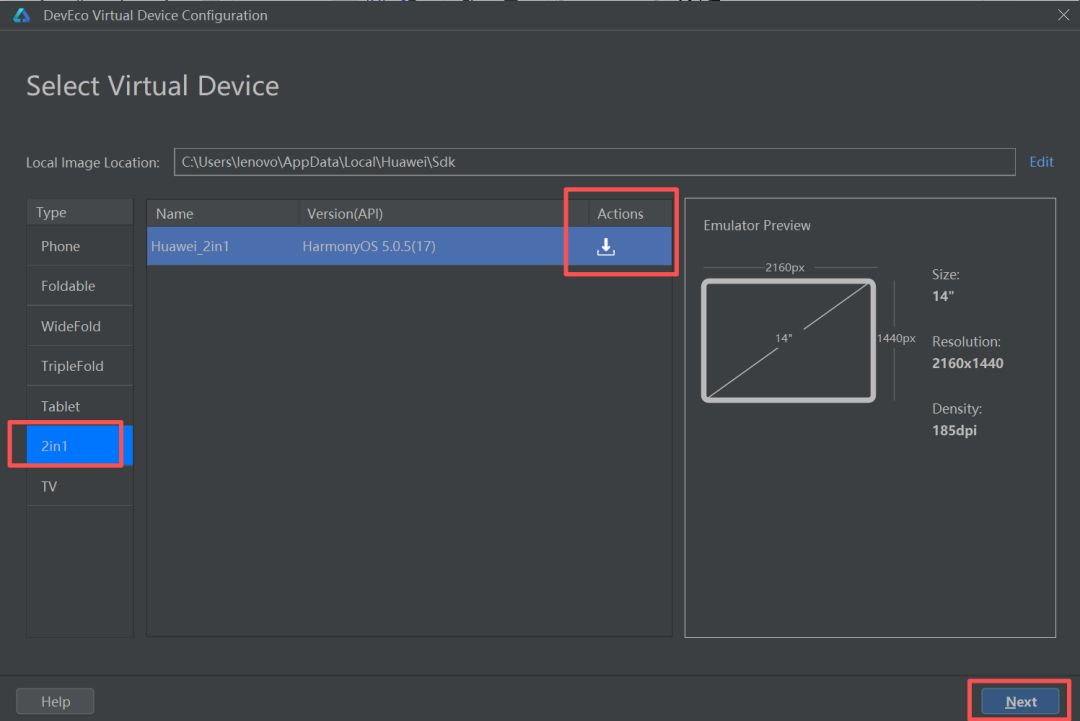
点
击“接收”,再点击“Next”
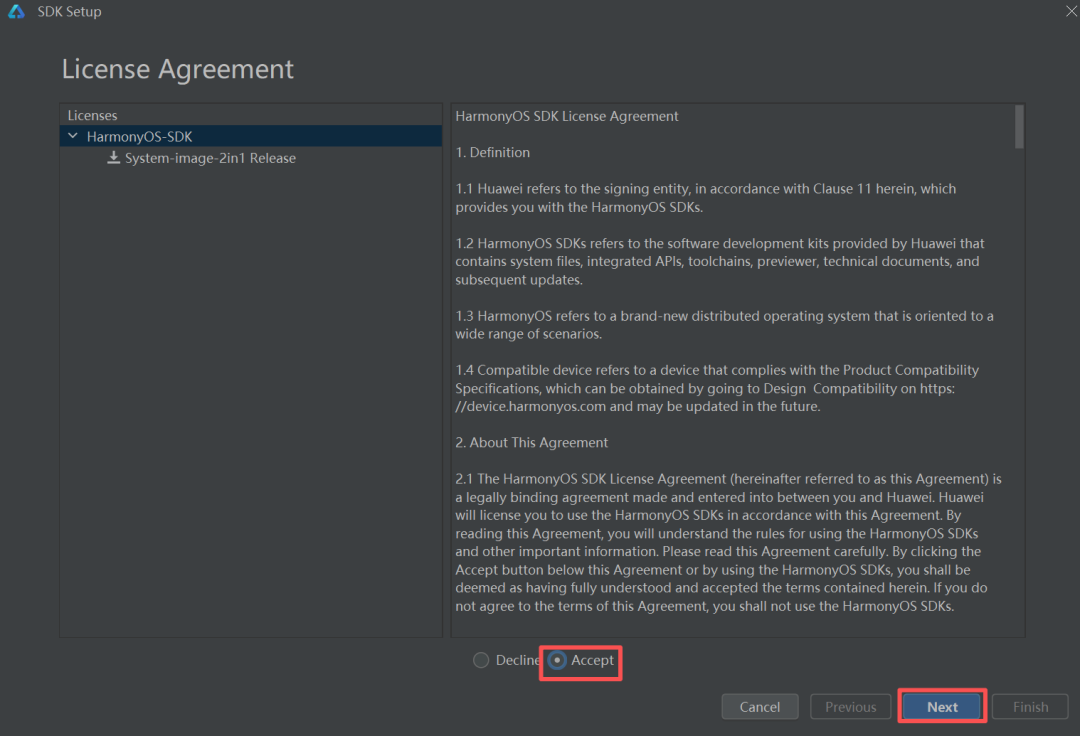
即可进行下载。
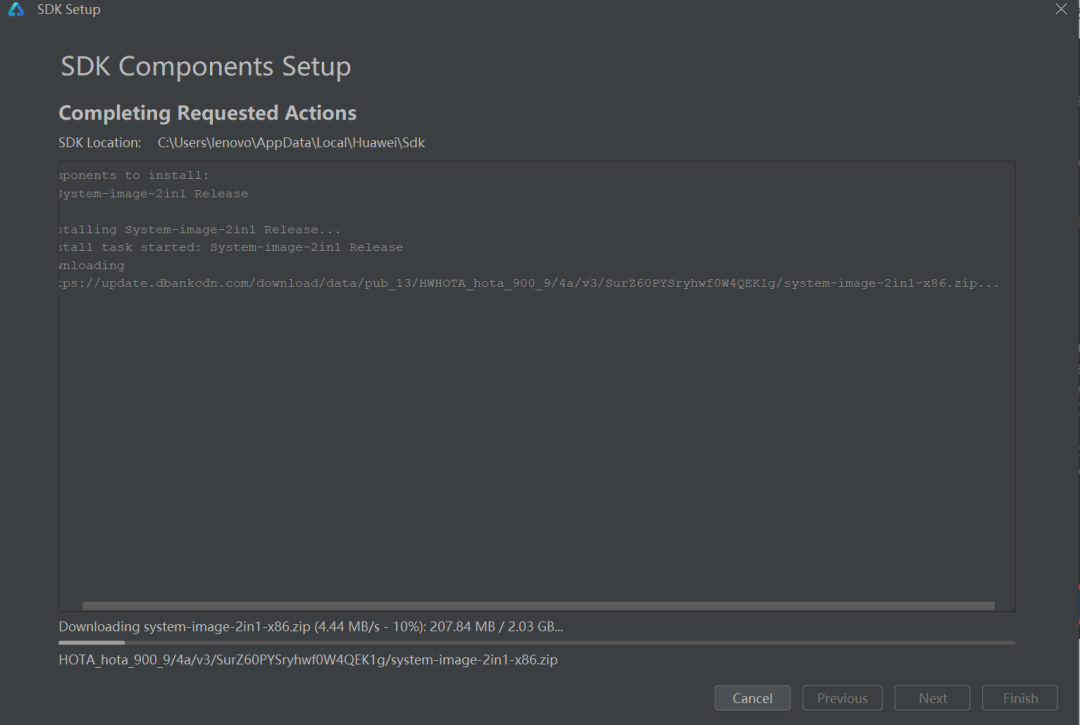
下载完成后点击Finish。
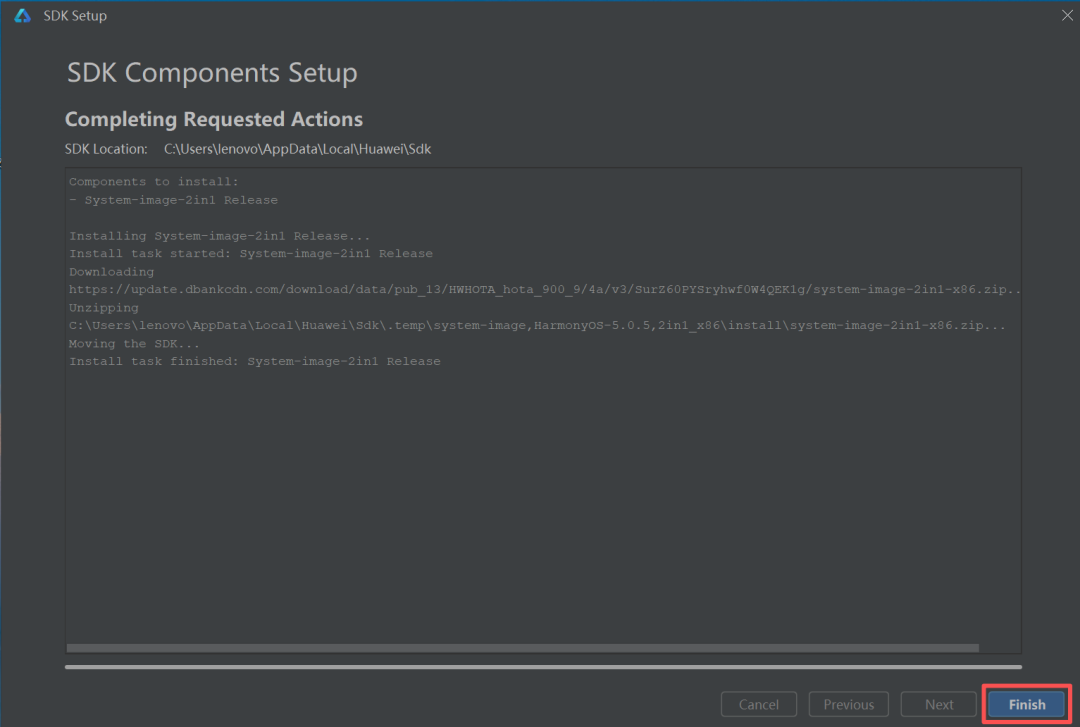
再次点击“Next”。
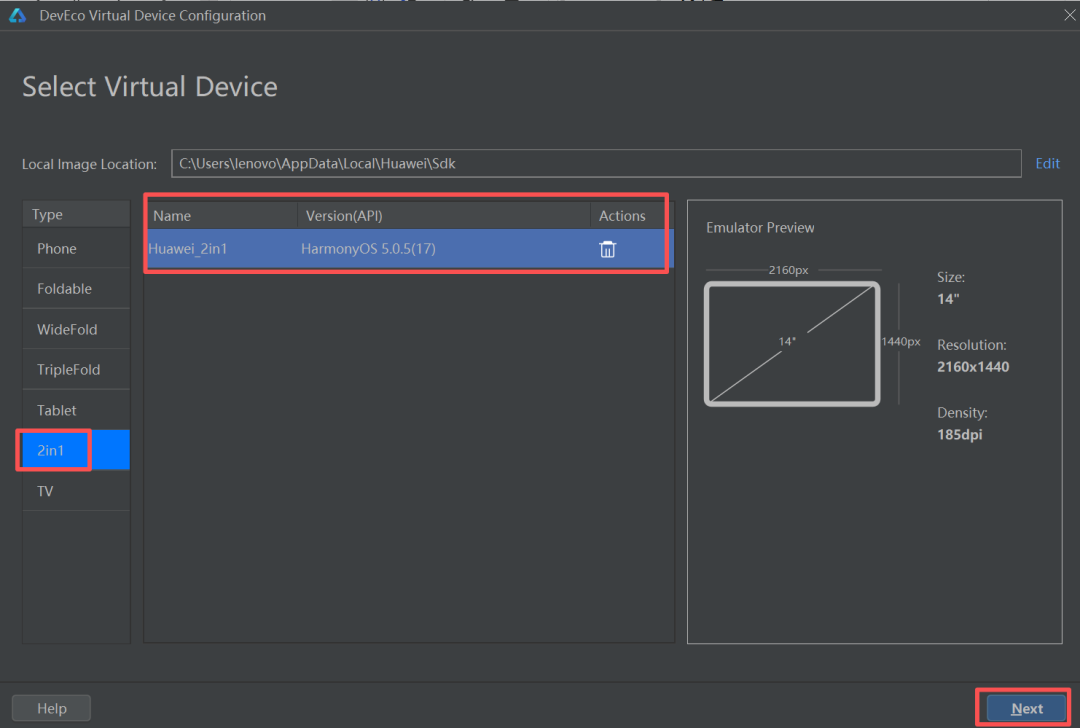
根据需要,设置虚拟机的配置。
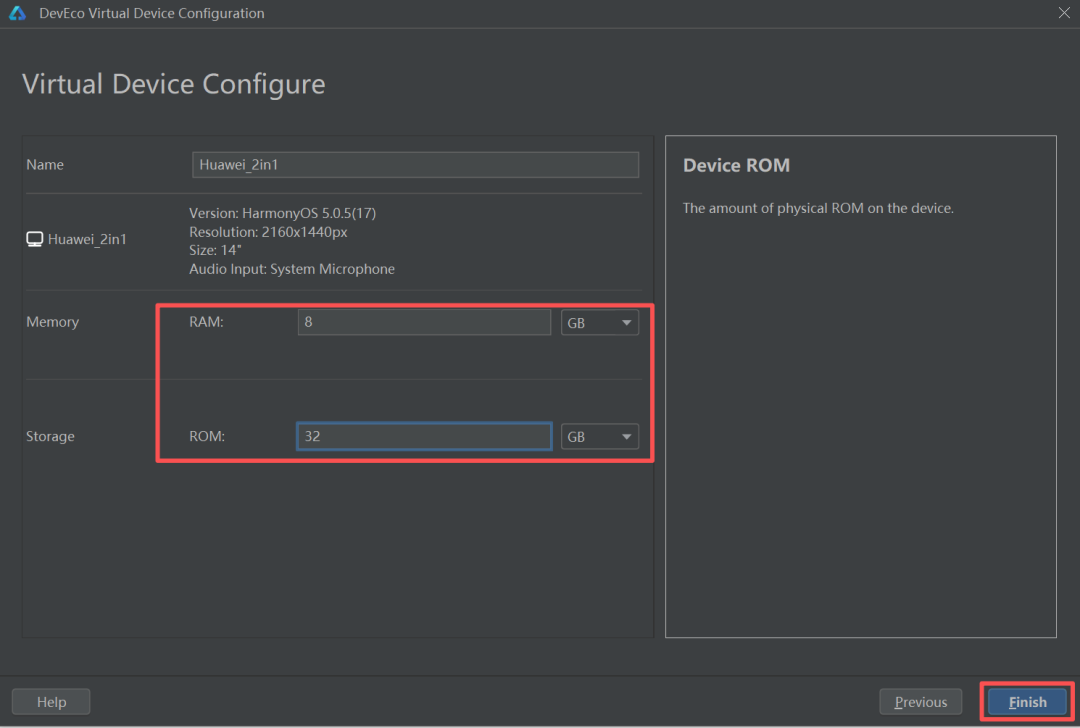
设置完成后,即提示成功创建。
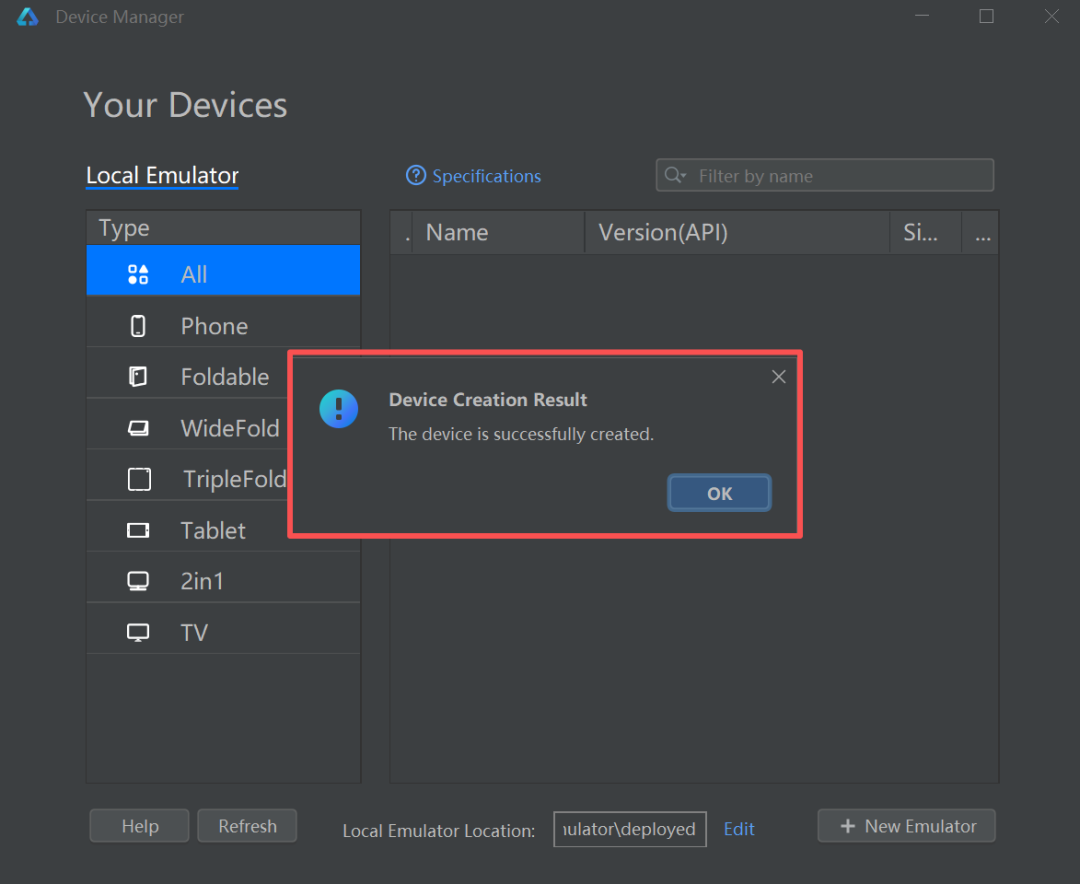
创建成功后即可运行。
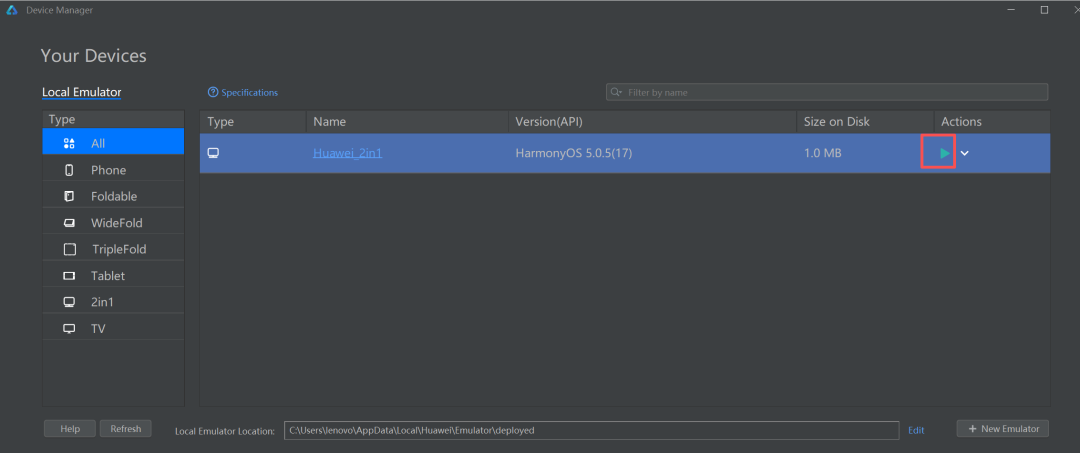
点击运行后此时可能会出现“未开启Hyper-V”的报错。
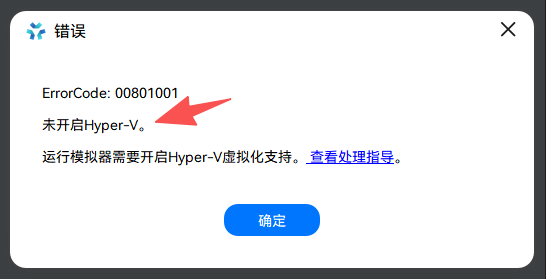
“Hyper-v”开启的方法,在“添加或删除程序”处点击“程序和功能”。
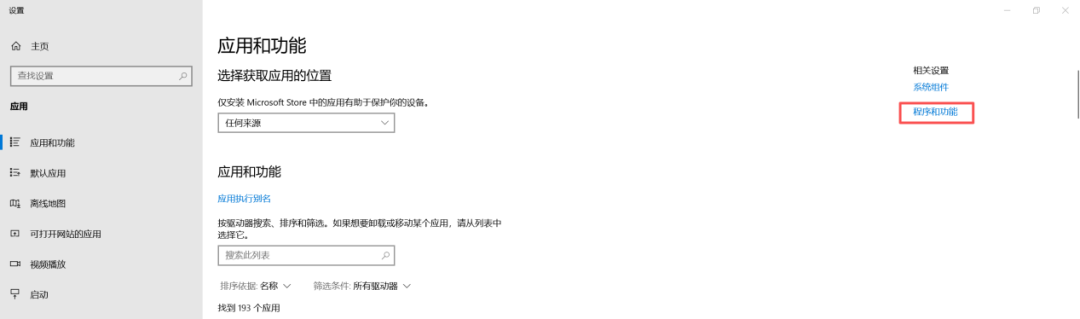
再点击“启用或关闭Windows功能”
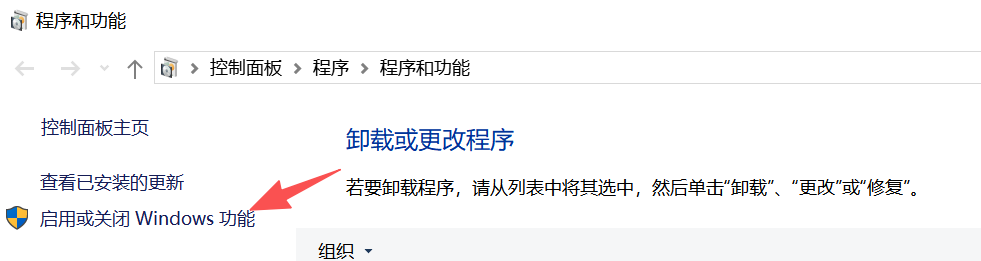
选择“Hyper-v”后再点“确定”。
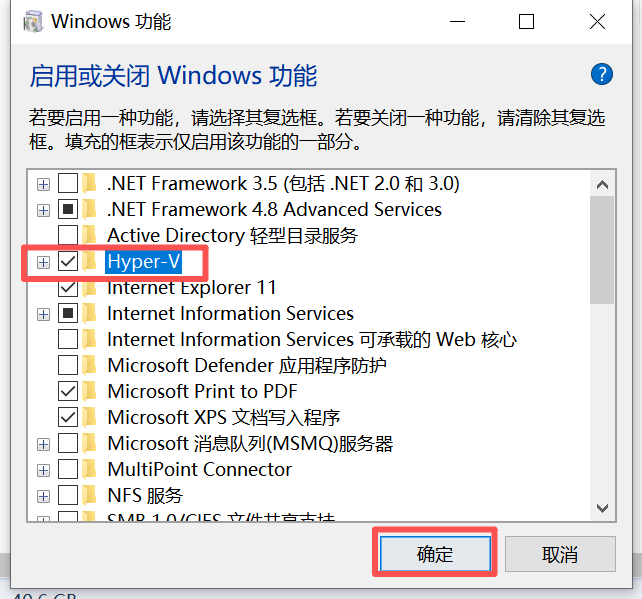
除此之外,还需要选择“Windows虚拟机监控程序平台”和“虚拟机平台”,再点确定。
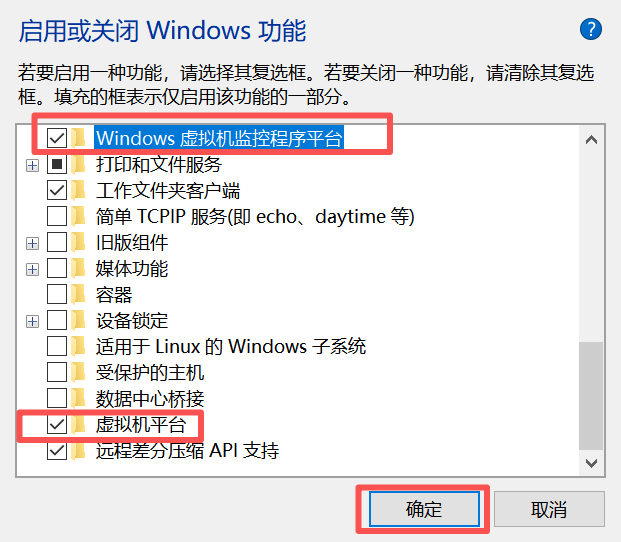
添加完成后点击“立即重启”。
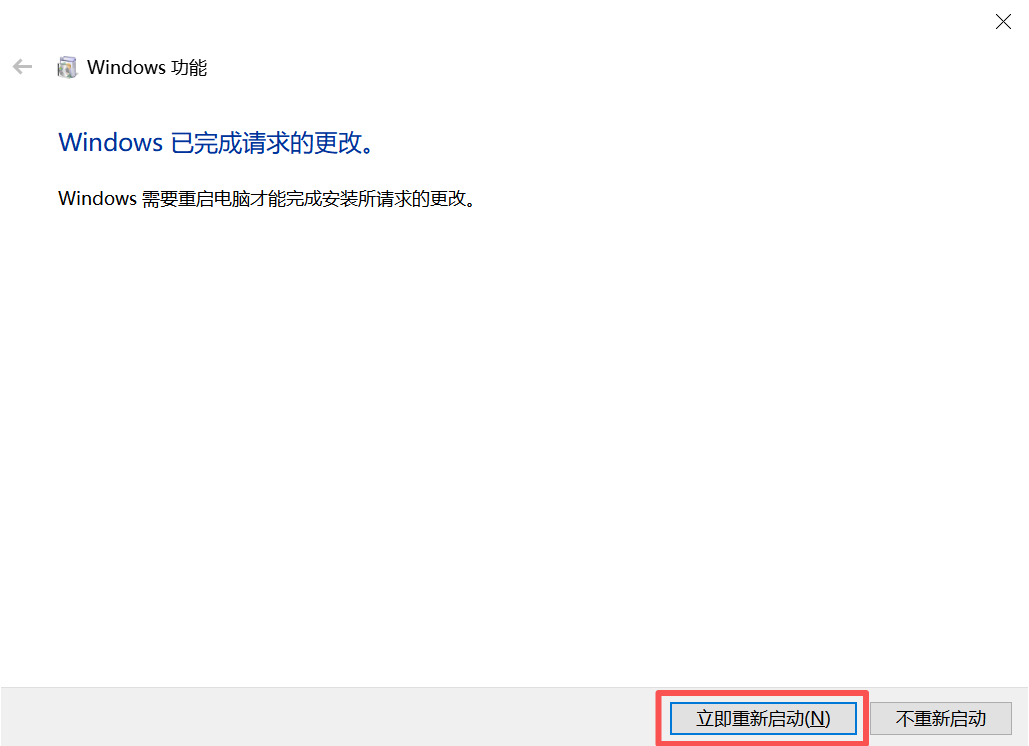
重启完成后点击开启即可。
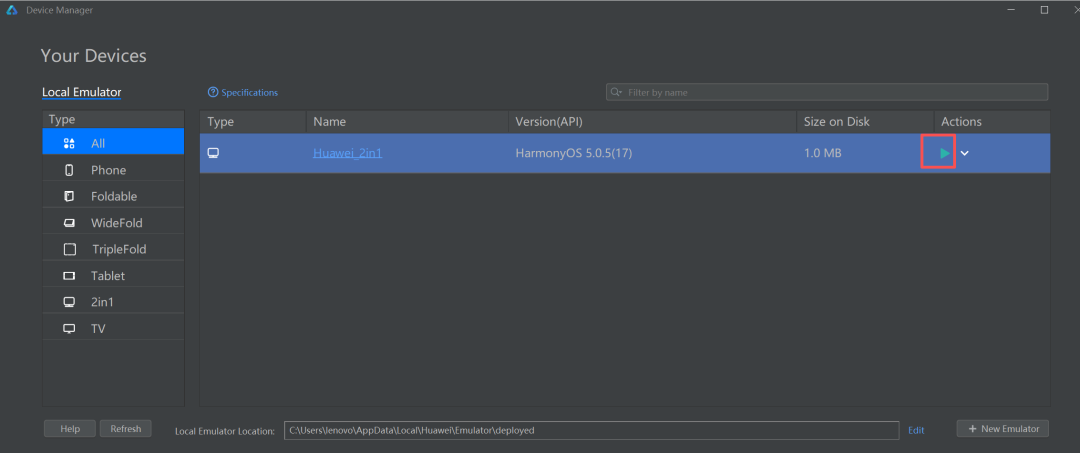
启动成功
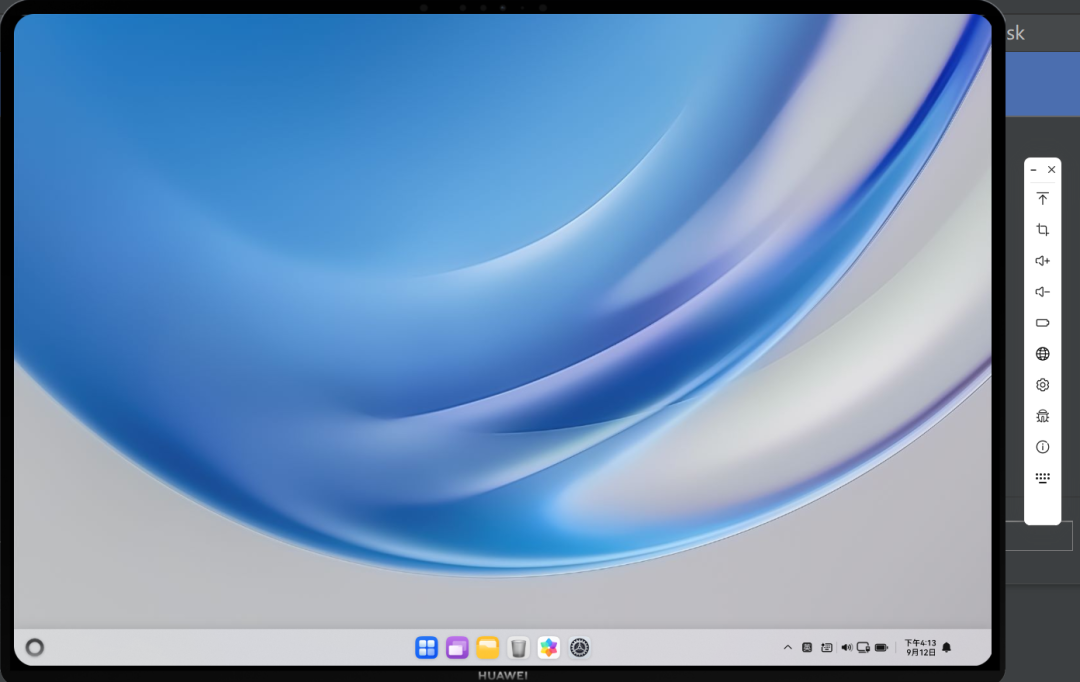
问,如何在鸿蒙系统安装应用?
在鸿蒙电脑系统上安装应用需通过官方应用商店,而开发者或体验版系统可通过拖拽安装.hap文件或使用DevEco Studio工具。
官方系统应用安装方式
应用商店安装:鸿蒙官方PC系统已内置应用商店,用户可在任务栏点击应用商店图标,搜索并直接下载安装所需应用。
限制说明:正式版系统禁止第三方应用侧载(即绕过商店安装),仅支持官方审核的应用。
开发者/体验版系统安装方法
适用于通过OpenHarmony社区版或DevEco Studio模拟器运行的鸿蒙系统:
下载.hap格式应用包:
前往GitHub等开源平台获取鸿蒙应用安装包(需注意文件来源安全性)。
拖拽安装:
将.hap文件直接拖拽至模拟器窗口内,系统会自动完成安装。
开发环境安装扩展(需华为账号)
安装DevEco Studio:
访问华为开发者官网下载并安装工具。
配置模拟器:
在工具中选择“设备管理器” → 创建“二合一”设备 → 下载鸿蒙PC镜像。
调试安装:
通过DevEco Studio的“Run”功能直接部署开发中的应用到模拟器
更多精彩
小谢取证
